Что такое Гугл Хром: обзор
В этом обзоре вы узнаете, что такое Гугл Хром – мы дадим подробное определение, понятное каждому. Приведем перечень основных возможностей и затронем отличия, выгодно выделяющие браузер на фоне конкурентов.
Определение
Начнем с того, что расскажем, что это за программа – Google Chrome и зачем она нужна.
Продукт разработчика поискового гиганта Google Chrome – браузер, используемый для загрузки и просмотра веб-страниц, перемещения по ресурсам, просмотра контента и скачивания файлов.

На данный момент это самый популярный браузер в мире, идущий далеко впереди конкурентов. Советуем вам сделать браузером по умолчанию Гугл!
ПО поставляется с открытым исходным кодом – каждый может загрузить данные и попытаться построить свое приложение. Именно так и поступили некоторые конкуренты.
В чем причины такой популярности? Расскажем ниже. Теперь вы знаете, что такое Google Chrome и для чего он нужен. Перейдем к обзору функционала программы.
Хром, Чем полезен для здоровья: Вес Сахар крови Аппетит. Врач эндокринолог, диетолог Ольга Павлова
Возможности и особенности
Google Chrome – это многофункциональный помощник, который востребован новичками, опытными пользователями и разработчиками. Сделаем небольшой обзор интерфейса Гугл Хром.
При открытии вы видите:
- Омнибокс. Адресная строка совмещена с поисковой системой;
- Панель закладок – кликабельные иконки позволяют вынести список избранных страниц;
- Удобное меню.

Разберемся с навигацией по меню Гугл Хром:
- Открытие новых вкладок и новых окон (в том числе режим «Инкогнито»);
- Просмотр истории;
- Диспетчер закладок;
- Работа с расширениями;
- Гибкие настройки.
Кратко пробежимся по настройкам:
- Выбор языка;
- Определение темы и шрифта;
- Масштабирование страницы;
- Управление поисковой строкой;
- Назначение браузера по умолчанию;
- Настройки конфиденциальности и безопасности;
- Выбор папки загрузки;
- Сброс и удаление вредоносного ПО.

Отметим особенности Гугл Хром:
- Высокая скорость работы. Каждая вкладка работает отдельным процессом, что позволяет сделать страницы независимыми друг от друга;
- Огромный магазин расширений. В каталоге представлена масса сторонних приложений и программ от разработчика, позволяющих облегчить работу в сети;
- Экономия трафика, реализованная благодаря технологии сжатия страниц;
- Отличная интеграция с другими сервисами компании;
- Кроссплатформенность – отличная работа гарантирована на всех устройствах;
- Простота использования. Все настройки, опции и управление максимально доступны и элементарны – справится даже новичок;
- Безопасность. Браузер защищает от вирусных атак, спасает от угрозы загрузки вредоносного ПО и блокирует нежелательные ссылки.
Теперь вы знаете, что это – Гугл Хром и можете принять взвешенное решение о необходимости загрузки браузера на ПК. Скачивайте, устанавливайте и наслаждайтесь! Напоследок посмотрите видео-обзор браузера
Источник: googlechro-me.ru
Хром программа что это такое
Самый популярный браузер в мире. Кроме бешеной скорости отличается стабильностью, безопасностью и возможностью интегрировать полезные расширения.
Вопросы:
Как сделать Хром на русском языке?
Как установить визуальные закладки для Google Chrome?
еще вопросы
Статьи:
Оптимальный браузер для «компа»: почему именно Chrome?
15 программ, которые должны быть на вашем компьютере
еще статьи
Альтернативные программы Google Chrome
Браузеры Добавлено
UC Browser
Браузеры Добавлено
Яндекс.Браузер
Браузеры Добавлено
Mozilla Firefox
Браузеры Добавлено
- Скачать для:

Скачать Google Chrome для компьютера
Версия: 108.0.5359.98/.99
от 8.12.2022
Размер: 50 Mb
Тип лицензии: free (бесплатная)
Цена: Бесплатно
Разработчик: Google Inc
Что нового в Google Chrome 108.0.5359.98/.99:
- Режим энергосбережения
- Улучшена поддержка шрифтов и эмодзи COLRv1
- Изменение размера виртуальных клавиатур
| Официальный дистрибутив Google Chrome |
| Тихая установка без диалоговых окон |
| Рекомендации по установке необходимых программ |
| Пакетная установка нескольких программ |
Скачать InstallPack_Google-Chrome.exe
Скачать GoogleChrome_x32_Rus_Setup.msi
Скачать GoogleChrome_x64_Rus_Setup.msi
Softobase.com рекомендует InstallPack, с его помощью вы сможете быстро установить программы на компьютер, подробнее на сайте.
Яндекс браузер и сервисы Яндекс готовы к загрузке
Уже использует более 12 миллионов человек (по данным li.ru)
- Блокировка шок-контента и надоедливой рекламы
- Ускорение загрузки страниц с помощью турбо режима
- Проверка файлов на вирусы и безопасные онлайн платежи
В состав Яндекс-пака входят: Яндекс Браузер, настройки быстрого доступа к поиску и сервисам Яндекс, расширения для браузеров Яндекс
Устанавливая рекомендуемое программное обеспечение, вы соглашаетесь с лицензионными соглашениями
Яндекс.Браузера и настольного ПО Яндекса
С Google Chrome также скачивают
Adobe Reader (Acrobat)
Офис и текст Добавлено
360 Total Security
Антивирусы Добавлено
Загрузка Добавлено
Avast Free Antivirus
Антивирусы Добавлено
Описание
Google Chrome — браузер для Windows 7, 8, XP, который с 2013 года носит лавры самого популярного web-обозревателя в мире. В Рунете он также занимает место №1 среди себе подобных. Это и неудивительно – разработчик в лице компании Гугл постоянно занимается усовершенствованием своего продукта, запрягая на это дело сотни лучших программистов планеты.
Данное ПО было разработано на основе браузера Chromium с открытым исходным кодом и движке WebKit. Однако с 2013 года Хром начали выпускать на движке Blink. Вместе с тем был внедрён движок обработки JavaScript V8.
Всё это обеспечило web-проводнику еще большую стабильность и скорость. В числе последних нововведений – и упреждающее чтение DNS, что делает загрузку страниц просто-таки молниеносной. Усилился акцент и на безопасность – авторы ввели регулярные обновления из «чёрных» списков, в которых находятся фишинг-сайты и страницы, содержащие вирусы и другое вредоносное ПО.
Возможности:
- «умная» строка поиска;
- быстрая загрузка сайтов и web-приложений;
- сервис для хранения файлов Гугл-Диск;
- встроенный переводчик с поддержкой множества языков;
- поддержка «облачных» сервисов;
- встроенная защита от фишинга и вирусов;
- превью сайтов до их открытия при наведении курсором;
- создание закладок и динамичных вкладок;
- предупрежденич об открытии небезопасных страниц;
- импорт настроек;
- инструменты персонализации;
- внедрение плагинов и расширений;
- синхронизация с Mac, Linux, Android и iOS (вхож с любого устройства в «свой» интерфейс);
- собственный менеджер задач.
Принцип работы:
Хром работает вот каким образом: каждая вкладка запускается в отдельном процессе. Во первых, это позволяет распределять нагрузку на процессор, во-вторых, не даёт вести чтение данных с ПК или записывать их, и, в-третьих, если вдруг одна из открытых вкладок начнёт «подтормаживать» или и вовсе зависнет, её процесс можно завершить, причём, это не приведёт к сбою, остальные открытые вкладки останутся активными. По желанию, вы можете внести самые посещаемые сайты в ярлыки вкладок или же в закладки. Также рекомендуем вам посетить магазин Гугла и обзавестись адд-онами, которые помогут блокировать рекламу, загружать видео с сайтов и вообще добавят функционала.
Плюсы:
- интеграция разнообразных адд-онов;
- быстрая загрузка страниц и файлов;
- режим «инкогнито» (для безопасной и приватной работы);
- удобный минималистичный интерфейс;
- Google Chrome можно скачать бесплатно на русском языке.
Минусы:
- устанавливается только на системный диск;
- интегрированы якобы «добрые и полезные» шпионские модули.
Мечтали работать с быстрым и удобным браузером? Вам наверняка подойдёт Google Chrome. Использование этого продукта можно свести к трём ключевым характеристикам: качество, комфорт, скорость. Смышленый омнибокс, аскетичный дизайн и быстрое открытие сайтов с возможность превью – вот что в первую очередь привлекает в Google Chrome.
Скачать бесплатно последнюю версию этого браузера решили даже наши знакомые закоренелые приверженцы Мозиллы и Оперы. А это о чём-то да говорит.
Источник: softobase.com
Что такое Google Chrome. Скачать Google Chrome бесплатно

«Что такое Google Chrome?» и «Где скачать Google Chrome бесплатно?» — именно на эти вопросы мы ответим сегодня. Итак, Google Chrome — это программа для просмотра веб-страниц, по другому она еще называется браузер, броузер или навигатор.
Вообще браузер есть в составе любой операционной системы Microsoft и называется он Internet Explorer, иногда его сокращенно называеют IE. Лично я, практически никогда, не пользуюсь браузером Internet Explorer. Тому есть ряд причин:
- Браузер Internet Explorer интегрирован в операционную систему Windows, т.е. некоторые файлы необходимые для роботы браузера, используются и для работы операционной системы. По этой причине, зависание браузера может привести к повисанию всей системы.
- Большинство вирусов пишется именно под Internet Explorer, что ествественно, негативно влияет на безопасность компьютера.
- Как бы не утверждали разработчики Internet Explorer, что он стал работать супер быстро, но как мне кажется, что он как уступал другим браузерам по скорости работы, то так и уступает.
Итак, я не рокомендую использовать Internet Explorer, а вот к браузеру Google Chrome стоит присмотреться. Как вы понимаете, он разработан программистами из компании Google и его можно установить пройдя по этой ссылке загрузить Google Chrome бесплатно. Попав на страницу просто нажмите кнопку «Принять условия и установить». После этого начнется загрузка файлов и появится следующее окно:
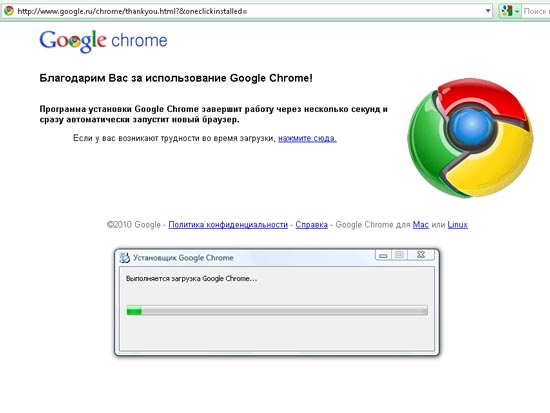
Собственно говоря, вам останется дожтаться, пока пройдет установка браузера Google Chrome. После установки запустится браузер:

Ну собствено браузер и браузер скажите вы и будуете конечно правы. Какие все же есть фишку и браузера ? Google Chrome? Пару фишек конечно есть. Например галерея тем, т.е. вы можете изменить оформление вашего браузера одним в окне «?Google Chrome Галерея тем»:
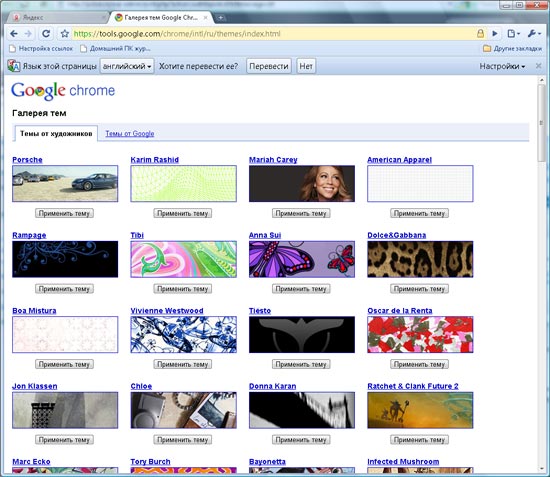
В качестве эксперемента я использовал тему «Масяня», после чего Google Chrome стал выглядет следующим образом:
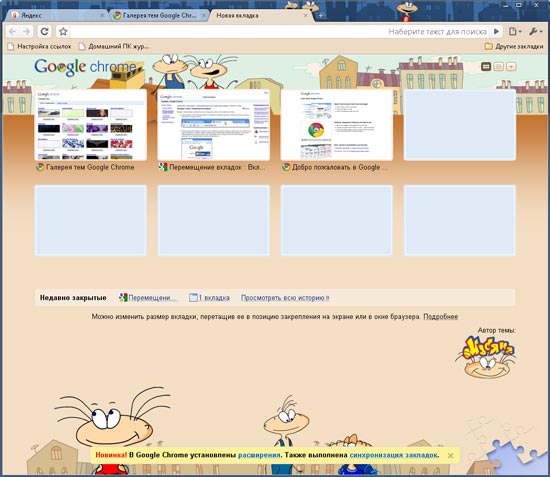
Еще одна интересная фишка браузера заключается в том, что адресную строку можно использовать как поле поисковака, т.е. вместо адреса сайта вы можете написать по русски «Сайт президента Медведева» и через мнгновение вы получите результаты поиска:
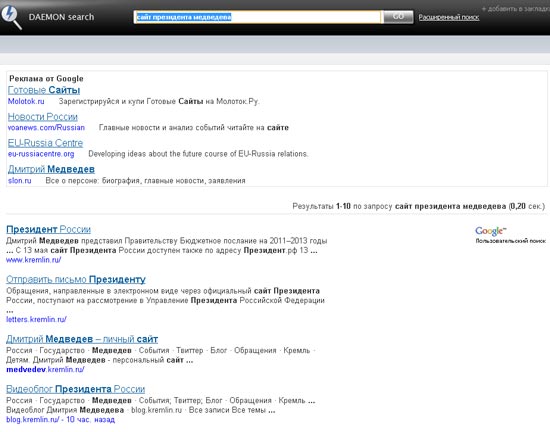
Ну собственно это пока все, что я хотел рассказать о браузере Google Chrome. Личное мнение о прогрмме — это добротный продукт. Работает стабильно и довольно шустро. Рекомендую для использования.
- Google Chrome
- скачать бесплатно
Похожие статьи
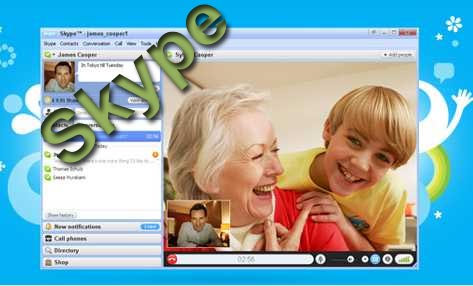
Скачать бесплатную версию Скайпа (Skype). Как установить Cкайп
Многие пользователи сети Интернет интересуются где скачать бесплатную версию скайпа (Skype). Странно, но я всегда считал, что Skype и так бесплатен. По всей видимости это происходит из-за того, что в Интернете развелось много разных бездельников, […]

Хромо Гугл, Гугл Хром, а точнее Google Chrome — русская версия бесплатно
Хромо Гугл, Гугл Хром, Гугле Хроме — так называют набирающий популярность браузер Google Chrome пользователи русскоязычного сегмента сети Интернет. Неужели Google Chrome так хорош, что его стали использовать вместо трех китов-браузеров: Mozilla FireFox, Opera и […]
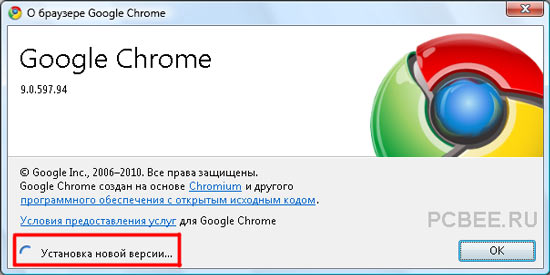
Как обновить Гугл Хром (Google Chrome)?
Для того, чтобы обновить Гугл Хром, необходимо щелкнуть по кнопке «Настройка и управление Google Chrom». Кнопка по умолчанию расположена справа от адресной строки и на ней изображен гаечный ключ. В появившемся меню необходимо выбрать команду […]
21 Комментарий
амурчик :
сейчас на дворе 2015 год. хромстал очень плохой. кто бы мог подумать.
Отличный браузер, быстрый + часто обновляют.
Татьяна :
Спасибо, Вам ещё раз !
Assel Tairovna :
Bol’woe spasibo
Татьяна :
Простите, я не написала, что Google Chrom я не сделала браузером по умолчанию.Видимо, это не совсем правильно. На что это может влиять ?
Татьяна :
Я начала пользоваться Google Chrom по Вашей рекомендации, отойдя от IE. Скажите, пожалуйста, как правильно сделать, чтобы после загрузки браузера отображались не последние открытые страницы, а привычный мне Яндекс (я сделала его домашней страницей) или Визуальные закладки. Всё делаю, кажется, правильно. Один — два раза откроется домашняя страница, а затем снова последняя открытая страница.
Татьяна, чтобы лишний раз не возиться с настройками, установите браузер Яндекс.Интернет — это тот же Google Chrom, но от Яндекса. В нем уже все настроено под Яндекс. На данный момент, я, в основном, использую именно браузер Яндекс.Интернет.
Лучше сразу установить браузер Яндекс.Интернет браузером по умолчанию, тогда он будет загружаться, если, к примеру, Вы щелкните по ссылке в PDF-файле.
Татьяна :
Огромное спасибо!
Татьяна :
Т.е количество ярлыков на рабочем столе и панели задач не влияет на работу ноутбука? И будьте добры, в каком браузере, кроме IE, можно создавать ярлыки неоходимых файлов на рабочем столе, ну и желательно в панели задач ?
Большое количество ярлыков на рабочем столе и панели задач, наверняка, будут немного «притормаживать» работу, так как каждую картинку необходимо отобразить. Для современных компьютеров это не критично.
По всей видимости, захломлять рабочий стол и панель задач умеет только IE. В Google Chrom, вы можете щелкнуть правой кнопкой по вкладке той страницы, которую Вы планируете прочитать позже и выбрать команду «Закрепить вкладку». Если Вы хотите, чтобы после загрузки браузера отображались последние открытые страницы, то в настройках установите соответствующую опцию. При таком раскладе, каждый раз, после загрузки браузера, будут загружаться все не закрытые страницы.
Если Вы установите Яндекс.Бар, то у Вас появится возможность создавать визуальные закладки для Ваших любимых сайтов.
Татьяна :
Спасибо за ответы. Я перетаскиваю страницы, такие, как «Одноклассники»,»Zoomby»,» IVI «,»ОРТ», «Россия»,Скайп и пр.для быстрого открытия — одним кликом.Таким образом, у меня в панели задач 19 ярлыков. А на рабочем столе очень много ярлыков тех страниц, которые мне интересны, но я не успеваю прочитать сразу. Много различных сайтов, кинофильмов.
Мне кажется это очень удобно — открыла ноутбук, и сразу вижу всё, что мне нужно.Это неправильно? Или на что-то это влияет?
Татьяна, что касается рабочего стола, то лучше держать его в «чистоте». Увы, у меня это не всегда получается. Дело в том, что как правило, файлы размещенные на рабочем столе остаются длительное время невостребованными, но при этом «ухудшают обзор».
В принципе, Вы можете размещать ярлыки там, где это Вам удобно. Говорят, что у Карла Маркса на рабочем столе всегда был беспорядок, но он точно знал, где лежит тот или иной предмет.
Татьяна :
Я сейчас попробовала сохранить «Одноклассники» в Google Chrom, как Вы посоветовали, но страница сохранилась в «Изображениях», а не на рабочем столе. Что-то не так ?
Татьяна :
Очень сложно оторваться от привычного, например от IE.Несмотря на это я начала пользоваться Google Chrom, но мне как-то не нравится.Возможно, я его не изучила до конца. Мне так удобно перетаскивать страницы в панель задач. Скажите пожалуйста, всё же где лучше сохранять необходимые мне страницы. У меня весь рабочий стол в ярлыках, плюс панель задач полностью занята. Это плохо?
И ещё, если можно, как правильно переустановить IE?
Татьяна, как бы Вы не «прикипели» к IE, советую от него отказаться. Дело в том, что IE использует для своей работы часть тех же файлов, что и операционная система. По этой причине, часто случается, что зависание браузера IE приводит к полному зависанию компьютера, которое решается только перезагрузкой операционной системы.
Поясните, с какой целью Вы перетаскиваете страницы на панель задач? Дело в том, что таким образом, панель задач будет завалена различным хламом, а она предназначена не для этого.
Татьяна, я видимо не совсем правильно понял Ваш вопрос по поводу сохранения страниц. Вам, как я теперь понял, необходимо не сохранять страницы целиком на локальном компьютере, а просто делать для них закладки для быстрого доступа. Такая возможность есть в любом браузере.
К примеру, в Google Chrom можно щелкнуть по значку звездочки («Создать закладку для этой страницы») с правой стороны в адресной строке. Если звездочка желтого цвета, значит закладка уже создана. Если Вы хотите, чтобы панель закладок всегда отображалась в верхней части браузера, в настройках выберите команду Закладки — Показывать панель закладок.
Если Вы хотите попробовать переустановить IE, загрузите версию браузера предназначенную для вашей операционной системы с сайта Майкрософт и установите ее.
Если Вам не по вкусу Google Chrom, опробуйте браузеры FireFox и Opera.
Татьяна :
Здравствуйте ! Скажите, пожалуйста, а можно ли и как отправлять нужные страницы в Гугл Хроме на рабочний стол и в панель задач,как в IE ? Что даёт перезапуск IE и как это сделать? (У меня он глючит)
Татьяна, открытую в Google Chrom страницу можно сохранить в любой папке (в том числе и на рабочем столе). Для этого необходимо щелкнуть по кнопке «Настройка и управление Google Chrom» (кнопка расположена справа от адресной строки — на ней нарисован гаечный ключ) и выбрать команду «Сохранить страницу как».
Что касается браузера Internet Eplorer (IE), то нет ничего необычного в том, что он у Вас глючит. Собственно говоря, рано или поздно начинают глючить все браузеры без исключения. Можно попробовать переустановить IE, но не факт, что это даст положительный результат. Советую подобрать себе браузер из тройки лидеров.
Болтоw :
хром не понравился мне.сначала работал хорошо,но вскоре стал пропадать кусками-т.е. сквозь браузер стали видны ярлыки рабочего стола,а также окна запущеных прог,если они работали.короче я удалил хром.если у кого такое было и вы разрешили эту проблему-пишите.
Зачем такую дрянь рекламировать помоему и не только по моему лучше мазилы пока что нет браузера а самый большой минус хрома что в него не интегрируются многие программы какие перечислять не буду просто без них в инете не интересно……….
Примерно как то так!
И самое главное твой сайт для чайников так лучше бы им мазилу советовал.А не этот гемор ХРОМ.
И последнее правилно настроеная система просто перезапускает IE не вешая систему.
P.S ХРОМ тестил 3 дня 169 падений итог перегруз страницы и полная ЖОПА данные потеряны.
С уважением и душевным теплом В.И.
валерия :
а это бесплатно!?платить деньги надо за него!?а новые сайты появляются!?
Валерия, за загрузку и использование браузера Google Chrom платить не надо, т.к. это бесплатная программа. Что касается обновлений, то как и любая другая программа, Гугл Хром обновляется.
В отличие от Mozilla Firefox, разработчики Гугл Хром, в новых версиях программы интерфейс не меняют. Т.е. не приходится искать новое месторасположение элементов управления.
О том, как обновлять браузер Гугл Хром, читайте в статье Как обновить Google Chrom.
Источник: pcbee.ru
Разработка приложений для Chrome: обзор
На Хабре публиковалось немало статей о создании расширений для Chrome, но тема разработки Chrome приложений (они же Chrome apps) затрагивалась заметно реже. В последнее время она стала актуальнее из-за распространения устройств на ChromeOS. К тому же инфраструктура для создания приложений для Chrome стала более стабильной и удобной для использования. В этой статье я постараюсь ответить на основные вопросы: зачем вообще писать приложения для Chrome, чем они отличаются от расширений, веб-сервисов, десктопных приложений и т.п., а также как они разрабатываются, и какие на них накладываются ограничения. Если эта тема вызовет интерес, у статьи будут продолжения, затрагивающие более специальные вопросы.
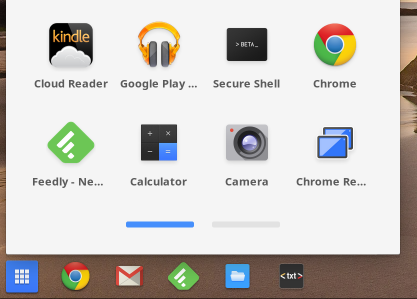
Зачем
Одну и ту же функциональность можно реализовать с помощью совершенно разных технологий: можно написать программу для Windows, сделать web-сервис, мобильное приложение для Android и/или iOS и т.д. Что может подтолкнуть автора сделать выбор в пользу приложения для Chrome?
- Работа на ChromeOS. На данный момент Chrome app — основной способ донести вашу программу до пользователей Chromebook’ов. Стоит ли оно того? Chromebook’ов пока меньше, чем, скажем, компьютеров под Windows, но тенденция меняется. В прошлом году в США было продано в 5 раз больше Chromebook’ов чем Macbook’ов
- Приложения Chrome без каких-либо дополнительных усилий работают на Windows, Linux и OS X. Конечно, есть множество других способов сделать приложение переносимым, но большинство из них оказываются заметно более затратными.
- С недавних пор появилась возможность портировать Chrome apps на Android и iOS.
- На большинстве систем приложения Chrome выглядят для пользователя как обычные программы. Они запускаются из меню «Пуск», открывают обычные окна без браузерных контролов, могут использоваться в качестве программ по умолчанию для открытия файлов, и в остальном ведут себя
как полноправные программы.
Packaged apps и hosted apps
Все видели в списке установленных по умолчанию в Chrome приложений иконки Поиска, Gmail, Google Диска. Если нажать на одну из них, ничего похожего на приложение не открывается. Вместо этого, пользователь просто переводится на страничку соответствующего сервиса.
Дело в том, что существует два принципиально разных типа приложений: hosted app и packaged app. К сожалению, устоявшихся русских терминов для них нет. Поиск, Gmail и т. д. — относятся к hosted. Такое приложение состоит из файла manifest.json с URL и настройками безопасности, и иконки. Фактически, hosted app — это специальная закладка на онлайн-сервис.
В отличие от hosted, в случае packaged app, все файлы, необходимые для работы приложения хранятся на компьютере пользователя. Такие приложения, как правило, могут лучше работать offline, могут управлять своими окнами, и вообще имеют доступ к большему количеству программных интерфейсов Chrome.
В дальнейшем речь пойдёт о packaged apps.
Приложения и расширения
При этом, расширения и приложения изнутри устроены очень похоже. И те, и другие устанавливаются из Интернет-магазина Chrome, представляют собой .crx файлы, являющиеся zip-архивами. Свойства расширения/приложения описываются в файле manifest.json, а UI в них написан на HTML5. Многие программные интерфейсы Chrome доступны как расширениям, так и приложениям.
В то же время, есть и значительные отличия. Приложения могут пользоваться функциями, недоступными для расширений:
- управлять своими окнами,
- напрямую работать с файлами на компьютере пользователя,
- назначаться программами для открытия операционной системой тех или иных типов файлов,
- открывать TCP и UDP соединения (этим, к примеру пользуется SSH-клиент для Chrome),
- работать с USB.
Особенности разработки
Я уже упоминал, что с точки зрения пользователя приложения Chrome мало отличаются от обычных программ. В то же время с точки зрения программиста они устроены совсем по-разному. Какие-то операции оказываются проще, какие-то — сложнее.
Многие интерфейсы, использующиеся приложениями, являются общепринятыми стандартами и хорошо известны всем веб-разработчикам. Для UI используются HTML и CSS, для работы с HTTP — XMLHTTPRequest и т.д.
В Chrome приложении практически без дополнительных усилий реализуется синхронизация между экземплярами приложения на разных компьютерах. Работа с файлами, как и все прочие интерфейсы, зависящие от внешних ресурсов, устроена асинхронно. С одной стороны, это несколько усложняет код для соответствующих операций, с другой — гарантирует отзывчивость интерфейса и предотвращает блокировки.
Ещё одна особенность Chrome — управление безопасностью. В Chrome оно устроено иначе, чем в классических операционных системах и больше напоминает систему безопасности в Android. К добавлению програмных интерфейсов разработчики Chrome всегда подходили консервативно. При разработке системы легче со временем ослабить ограничения безопасности, чем сделать их более строгими.
В результате, например, у приложений отсутствует неограниченный доступ к файловой системе. Главным образом, они работают с файлами, либо принадлежащими приложению, либо явно открытыми пользователем.
Чем можно пользоваться кроме HTML + JavaScript
Основным языком программирования для Chrome является, естественно, JavaScript. Но это не значит, что весь ваш код необходимо переписывать на нём. Есть несколько решений, позволяющих использовать в Chrome приложении код на других языках программирования. Среди них:
- Native Client. Код компилируется таким образом, чтобы позволить как его выполнение процессором, так и верификацию браузером. Код NaCl использует для общения с внешним миром достаточно богатый набор интерфейсов Pepper API, включающий, в частности, работу с файловой системой, OpenGL и звук.
- Emscripten Если NaCl вам не подходит, можно скомпилировать свой код из C++ непосредственно в JavaScript. На современных браузерах получающийся JavaScript работает лишь в несколько раз медленнее, чем если бы он компилировался в машинный код. Из плюсов — совместимость со всеми интерфейсами, доступными из JavaScript.
Пример

В заключении приведу пример приложения, над которым я сам работал (и
работаю). Это текстовый редактор Text. Код редактора доступен на гитхабе. Для собственно редактирования используется библиотека CodeMirror. Приложение реализует работу с файлами, окнами, сохранений настроек и прочие необходимые функции.
Источник: habr.com
Что такое Google Chrome. Скачать Google Chrome бесплатно.

Здравствуйте, уважаемые читатели блога для чайников xn--e1adkpj5f.xn--p1ai. Сегодня мы ответим на вопрос: «Что такое Google Chrome?» и «Где скачать Google Chrome бесплатно?»
Итак, Google Chrome — это программа для просмотра веб-страниц, по другому она еще называется браузер, броузер или навигатор.
Вообще браузер есть в составе любой операционной системы Microsoft и называется он Internet Explorer, иногда его сокращенно называеют IE. Лично я, практически никогда, не пользуюсь браузером Internet Explorer. Тому есть ряд причин:
- Браузер Internet Explorer интегрирован в операционную систему т.е. некоторые файлы необходимые для роботы браузера используются и для работы операционной системы. По этой причине, зависание браузера может привести к повисанию всей системы.
- Большинство вирусов пишется именно под Internet Explorer, что ествественно, негативно влияет на безопасность компьютера.
- Как бы не утверждали разработчики Internet Explorer, что он стал работать супер быстро, но как мне кажется, что он как уступал другим браузерам по скорости работы, то так и уступает.
Итак, я не рекомендую использовать Internet Explorer, а вот к браузеру Google Chrome стоит присмотреться. Как вы понимаете, он разработан программистами из компании Google и его можно установить пройдя по этой ссылке загрузить Google Chrome бесплатно. Попав на страницу просто нажмите кнопку «Принять условия и установить». После этого начнется загрузка файлов и появится следующее окно:

Собственно говоря, вам останется дожтаться, пока пройдет установка браузера Google Chrome. После установки запустится браузер:

Ну собствено браузер и браузер скажите вы и будуете конечно правы. Какие все же есть фишку и браузера ? Google Chrome? Пару фишек конечно есть. Например галерея тем, т.е. вы можете изменить оформление вашего браузера одним в окне «?Google Chrome Галерея тем»:

В качестве эксперемента я использовал тему «Масяня», после чего Google Chrome стал выглядет следующим образом:

Еще одна интересная фишка браузера заключается в том, что адресную строку можно использовать как поле поисковака, т.е. вместо адреса сайта вы можете написать по русски «Сайт президента Медведева» и через мнгновение вы получите результаты поиска:

Ну собственно это пока все, что я хотел рассказать о браузере Google Chrome. Личное мнение о прогрмме — это добротный продукт. Работает стабильно и довольно шустро. Рекомендую для использования.
Источник: xn--e1adkpj5f.xn--p1ai